Come abilitare il promemoria allegati in Outlook 2013
La possibilità di includere allegati con e-mail semplifica notevolmente la condivisione di foto, documenti o altri tipi di file con i tuoi contatti. Ma mentre stai scrivendo il corpo di un'e-mail che alla fine conterrà un allegato, può essere facile distrarsi e dimenticare di includere effettivamente l'allegato. So di essermi reso colpevole di questo, e sono sicuro che anche molti altri.
Outlook 2013 contiene una funzionalità in cui verrà visualizzata una finestra a comparsa se si ritiene che si sia dimenticato di includere un allegato nel messaggio di posta elettronica. Ciò si verifica in genere quando si nota che è stata utilizzata la parola "allega" nella tua e-mail. Tuttavia, il promemoria dell'allegato è un'impostazione che può essere disattivata, quindi segui la nostra guida di seguito per vedere come puoi accenderlo nella tua copia di Outlook 2013 o controlla anche che sia già abilitato.
Chiedi a Outlook 2013 di chiedere se hai dimenticato un allegato
I passaggi seguenti modificheranno un'impostazione in Outlook 2013 in modo che inizi a utilizzare il promemoria dell'allegato. Ciò farà sì che Outlook generi una finestra pop-up se stai inviando un'e-mail che Outlook ritiene debba contenere un allegato.
Passaggio 1: Apri Outlook 2013.
Passaggio 2: fare clic sulla scheda File nell'angolo in alto a sinistra della finestra.

Passaggio 3: fare clic su Opzioni nella parte inferiore della colonna sul lato sinistro della finestra. Questo apre la finestra Opzioni di Outlook .
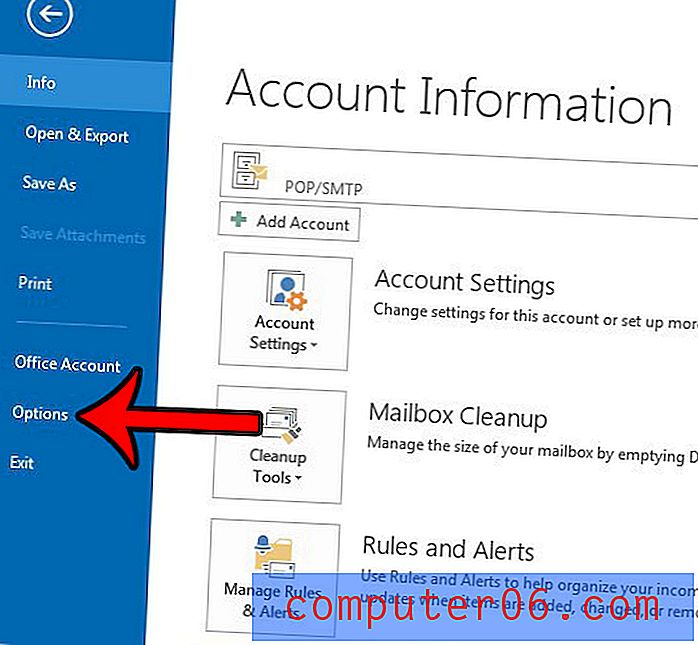
Passaggio 4: fare clic sulla scheda Posta sul lato sinistro della finestra Opzioni di Outlook .
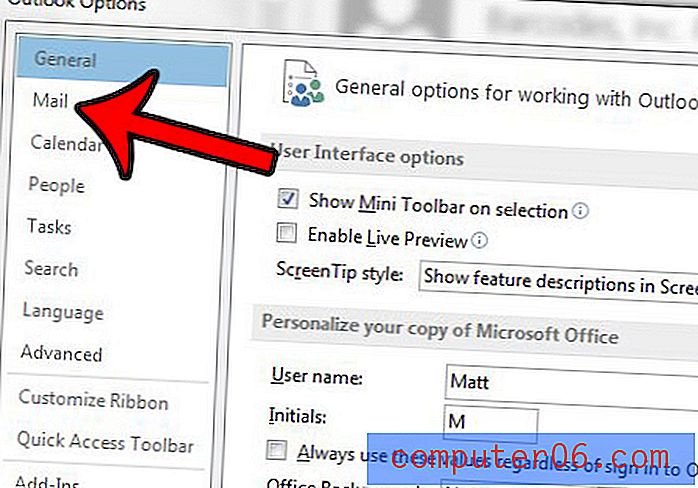
Passaggio 5: scorri verso il basso fino alla sezione Invia messaggi del menu, quindi fai clic sulla casella a sinistra di Avvisami quando invio un messaggio a cui potrebbe mancare un allegato . È quindi possibile fare clic sul pulsante OK nella parte inferiore della finestra per applicare le modifiche.
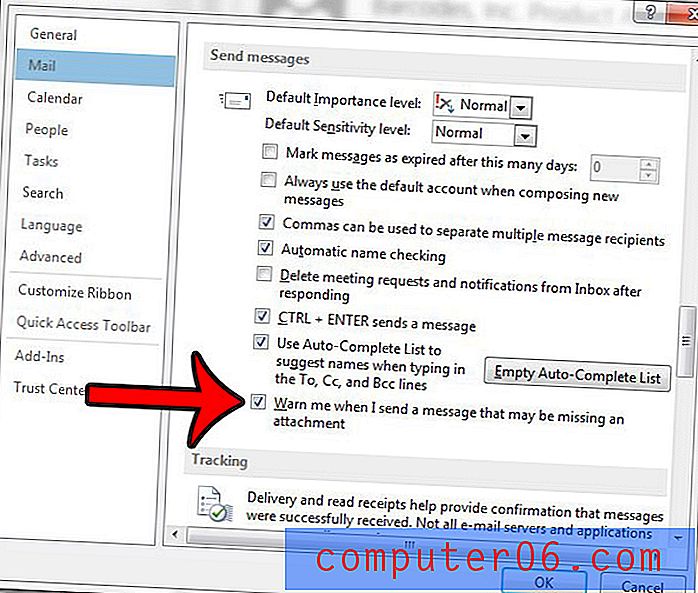
Come avrai notato mentre scorri il menu Opzioni di Outlook, ci sono molte impostazioni che puoi personalizzare. Ad esempio, è possibile modificare le impostazioni di invio e ricezione in modo che Outlook 2013 stia controllando il proprio server di posta elettronica per nuovi messaggi a una frequenza più frequente.



